
Kazalo:
- Avtor John Day [email protected].
- Public 2024-01-30 12:04.
- Nazadnje spremenjeno 2025-01-23 15:08.



Avtor maketvee@maketveeFollow Več avtorja:






O: Proizvajalec stare šole, ki dela vse vrste elektronskih projektov. Rad se igram z LED -ji, ki jih je mogoče pritrditi. Zbiralec Raspberry Pi;-) Več o maketveeju »Projekti Fusion 360«
To je 3D-natisnjeno božično drevo z vgrajenimi naslovljivimi LED diodami. Tako je mogoče programirati LED za lepe svetlobne učinke in uporabiti 3D tiskano strukturo kot difuzor.
Drevo je ločeno v 4 stopnjah in osnovni element (deblo drevesa) za lažje sestavljanje in vgradnjo LED med odtisi. Skupaj je torej treba natisniti 5 elementov.
LED diode so del tiskanja, potem jih ni več mogoče odstraniti. Preden jih vstavite v tisk, se prepričajte, da vse deluje brezhibno.
3D datoteke so bile oblikovane v Fusion360 in so na voljo na prusaprinters.org
Zaloge
- Prozoren in zelen filament (v tem primeru je bil uporabljen PLA filament)
- Teensy M0 ali druga majhna plošča Arduino (Trinket M0)
- Enocelični LiPo, na primer 18560 iz Adafruit (baterija)
- Stikalo za vklop/izklop z razdaljo luknje 17,5 mm
- 25 LED LED WS2812B
- Prevlečena bakrena žica ali druge tanke žice
- Datoteke na naslovu
1. korak: Spajkanje LED
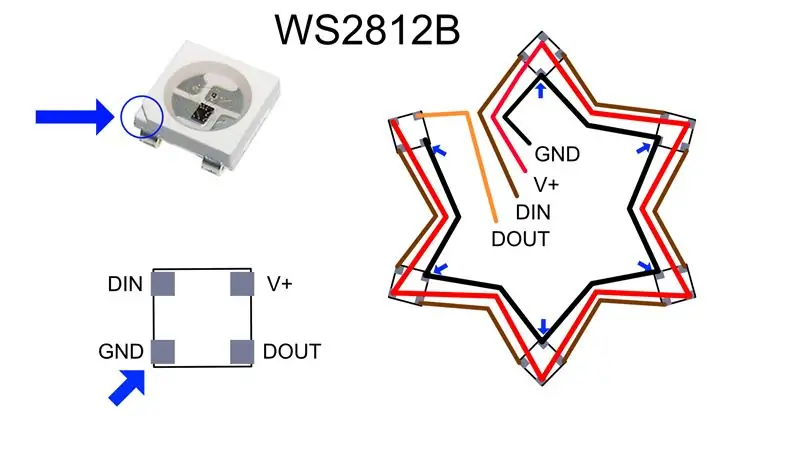



Preden LED vstavite v 3D -tisk, jih morate med seboj povezati za vsako stopnjo posebej. Uporaba 3D natisnjene šablone (datoteka stencil.stl) olajša ujemanje pravilne dolžine žice za stopnje 1-3. LED diode so povezane, kot je prikazano na shemi, DOUT vsake LED je povezan z DI naslednjega. Na koncu sta prvi DI in zadnji DOUT priključena na sredino, da ju kasneje povežeta z drugimi stopnjami.
2. korak: Koncept vgradnje LED


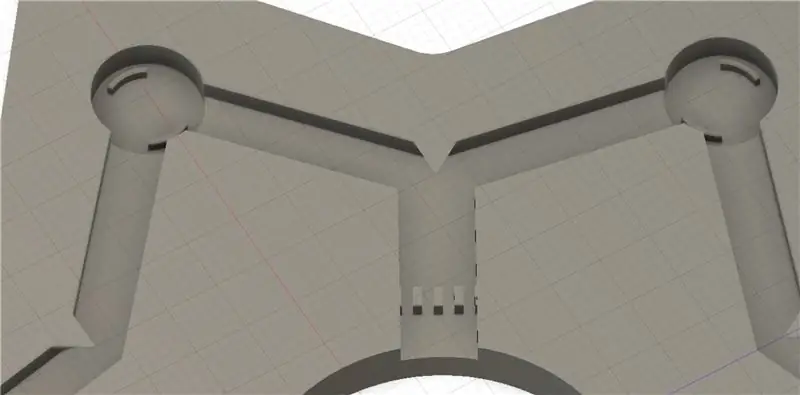
Obstaja mehanizem za klikanje, ki drži LED na mestu. Prav tako je v vogalih ožičnih kanalov majhen previs, ki preprečuje izpad žic iz kanalov med tiskanjem. Žice, ki so izvlečene iz tiska, so pritrjene v glavnik, da jih držijo na svojem mestu. Zato mora biti premer žice za te žice približno 1 mm.
3. korak: Pripravite tiskalne datoteke
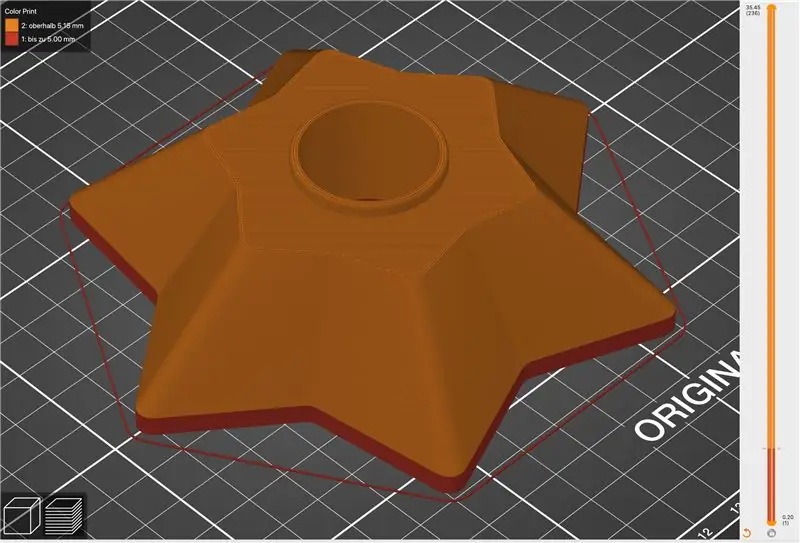
3D -podatki so na voljo kot datoteka.3mf, vključno s spremembo barve iz prozorne v zeleno. Kljub temu, ker je vsaka nitka nekoliko drugačna. Preverite krčenje materiala in opravite preskusni odtis (npr. Prvih 5 mm), da po potrebi prilagodite lestvico, tako da se LED prilegajo mehanizmu za klikanje.
4. korak: Začnite s tiskanjem
Vsak odtis se začne s prozorno nitjo. Faze 1-3 imajo 1 spremembo barve, stopnja 4 ima dve.
5. korak: Vgradite LED


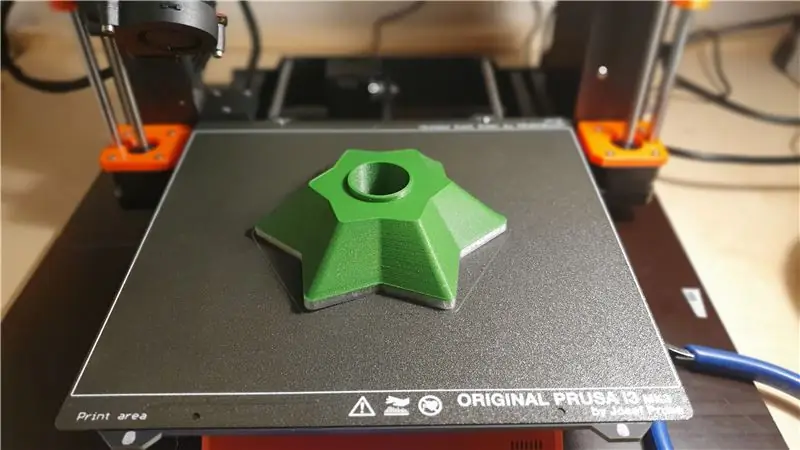

PrusaSlicer je bil uporabljen za dodajanje spremembe barve pri 5 mm za vgradnjo LED, spreminjanje v zeleno nit in nadaljevanje tiskanja. Zelo pomembno je zagotoviti, da so LED diode pravilno vgrajene, tako da nič ne prekriva 5 mm, kar bi povzročilo težave pri naslednjem koraku tiskanja. Zelo koristno je pritrditi žice na sredini z nekaj trakom. Oglejte si zgornji videoposnetek, postopek je večkrat prikazan, tudi za zgornjo LED. Daljši so osrednji kabli, lažje jih je pozneje sestaviti. Toda prostor je omejen zaradi omejitve višine 5 mm.
6. korak: Preizkusite


Preizkusite ga tako, da povežete V+, GND in DIN in uporabite npr. ploščo Arduino in preprosto kodo primera Neopixel.
7. korak: Povezovanje odrov
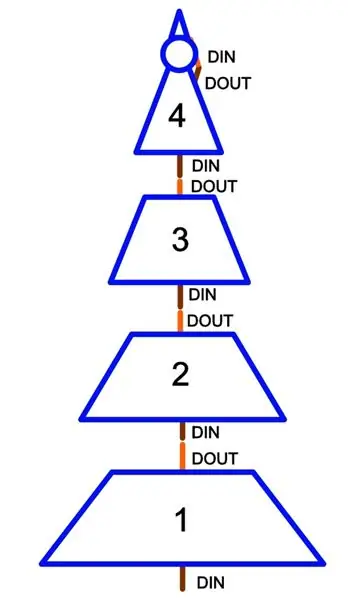


Stopnje so povezane v skladu s prikazano shemo ožičenja. V+ in GND sta povezana od stopnje do stopnje. Oglejte si tudi zgornji videoposnetek, v njem je odsek časovnega zamika celotnega postopka montaže.
8. korak: Priprava elektronike in baterije

Obstaja več načinov za napajanje LED. Običajno so ocenjeni na 5V, vendar delujejo tudi s 3, 7 napetostjo baterije in 3,3 V logiko, če uporabljate le nekaj. Trinket M0 iz Adafruit se lahko napaja neposredno iz enocelične Li-Ion baterije. V+ LED je priključen na pin Bat, GND na GND in DIN LEDS na pin 4 Trinket. Da bi se izognili težavam z LED diodami, med pin 4 in prvo LED dodajte 330 ohmski upor in tudi večji kondenzator (okoli 1000uF) med V+ in GND, kot je omenjeno v priročniku za najboljšo prakso Adafruit Neopixel.
9. korak: Končna montaža


Med polnim zatičem baterije in zatičem Trinket Bat je vstavljeno stikalo za vklop/izklop. Stikalo lahko privijete na podnožje in drobnarijo vstavite tudi v podnožje. Baterija se prilega drevesu, če je njegova širina manjša od 30 mm. Preverite tudi video.
10. korak: Koda



Obstajajo različne možnosti za programiranje LED, samo z uporabo Arduino IDE in knjižnice Neopixel ali če je podprt CircuitPython, uporabite to, kot je v tej predstavitvi. Koda je nekoliko spremenjen primer iz primera Adafruit CircuitPython Neopixel, ki je na voljo na njihovi spletni strani. Samo spremenite konfiguracijo na:
pixel_pin = board. D4
število_pikslov = 25
UŽIVAJTE!


Podprvak na tekmovanju za notranjo opremo
Priporočena:
Drsnik kamere za sledenje objektom z rotacijsko osjo. 3D natisnjeno in vgrajeno v krmilnik DC motorja RoboClaw & Arduino: 5 korakov (s slikami)

Drsnik kamere za sledenje objektom z rotacijsko osjo. 3D natisnjeno in izdelano na krmilniku RoboClaw DC Motor & Arduino: Ta projekt je bil eden mojih najljubših projektov, odkar sem združil zanimanje za snemanje videa z DIY. Vedno sem gledal in želel posnemati tiste kinematografske posnetke v filmih, kjer se kamera premika po zaslonu, medtem ko se premika, da sledi
LED lučke za božično drevo: 6 korakov (s slikami)

LED lučke za božično drevo: To je hiter in preprost projekt, ki uporablja isto tiskano vezje kot naš MIDI krmilnik svetlobe. https://www.instructables.com/id/MIDI-5V-LED-Strip-Light-Controller-for-the-Spielat/ Uporablja Arduino Nano za nadzor 5V tribarvnega LED traku
RGB LED božično drevo z napajanjem USB: 9 korakov (s slikami)

RGB LED božično drevo z napajanjem USB: Odločil sem se, da bom za nekaj svojih kolegov prijateljev v Makerspaceu, ki sem član fizzPOP -a, naredil nekaj predbožičnih daril. Odločil sem se, da bom namesto njih popolnoma izdelal komplet, da se bodo lahko zabavali pri gradnji
LED božično drevo z video projektorjem (Rasp Pi): 7 korakov (s slikami)

LED božično drevo z video projektorjem (Rasp Pi): Če pogledamo, kaj so nekateri sestavili “ na vrhu ” božične LED oddaje na prostem, želel sem videti, kaj je mogoče združiti na isti ravni sistema za božično drevo v hiši. V prejšnjih navodilih I & r
LED božično drevo z napajanjem USB: 9 korakov (s slikami)

LED božično drevo z napajanjem USB: Za praznike sem želel nekaj prijateljem podariti nekaj kul, do takrat sem se naučil preproste teorije vezij in bil navdušen nad LED diodami. Torej, LED sem naročil dva tedna od božiča, misleč, da bo to dovolj časa za
